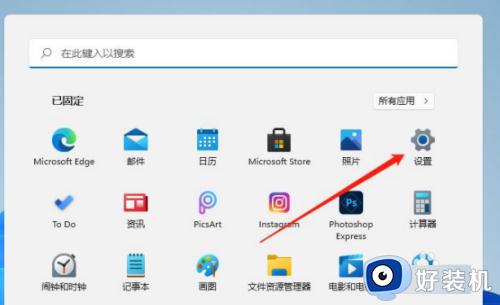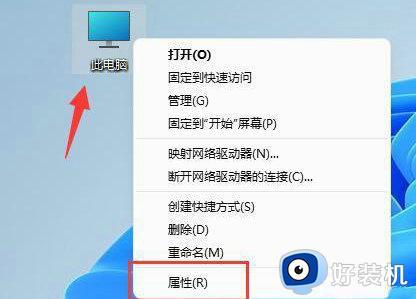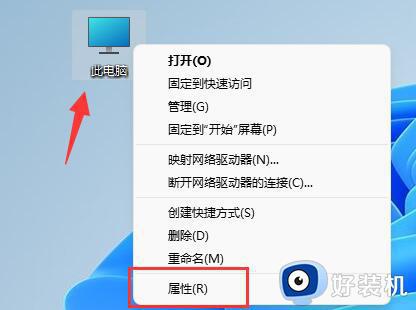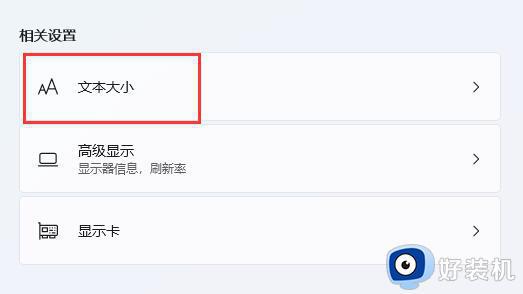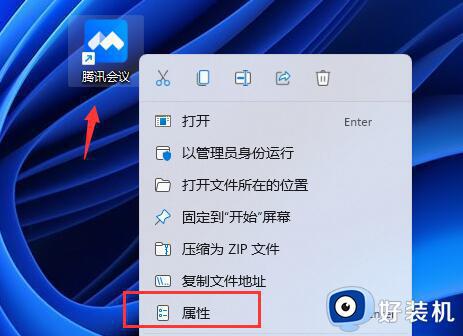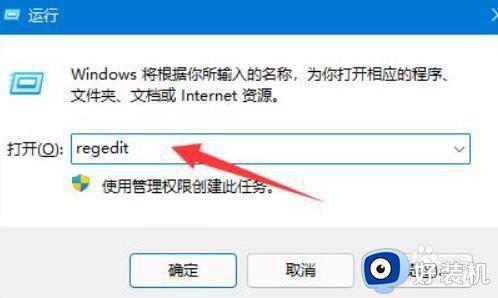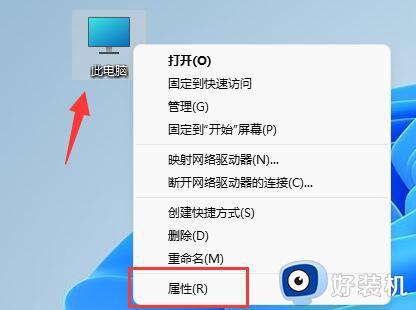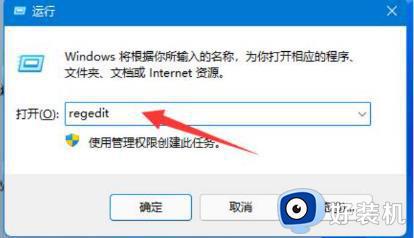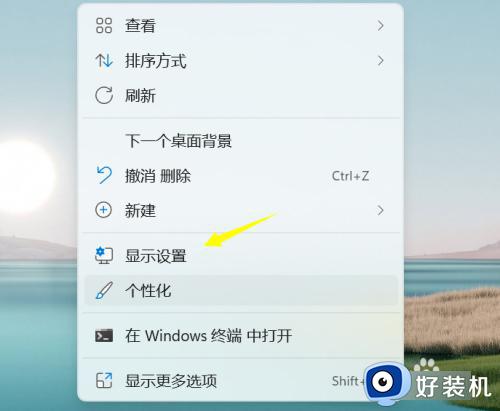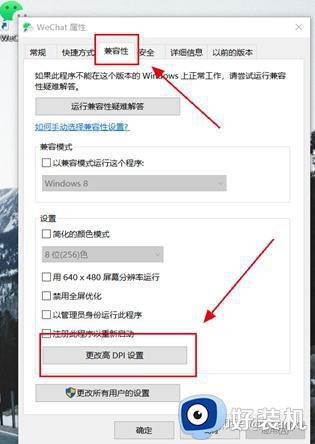win11软件字体模糊不清怎么办 win11字体模糊不清晰处理方法
时间:2023-07-20 09:50:25作者:xinxin
当用户在给电脑安装win11系统之后,很多默认设置也都符合用户的日常操作习惯,可是近日有小伙伴在启动win11电脑中某个软件时,打开软件却发现界面中显示的字体模糊,很是不清晰,对此win11软件字体模糊不清怎么办呢?在本文中小编就给大家讲解win11字体模糊不清晰处理方法。
推荐下载:win11正式版下载
具体方法:
第1步、按 Win 键,或点击任务栏上的开始图标,然后点击;
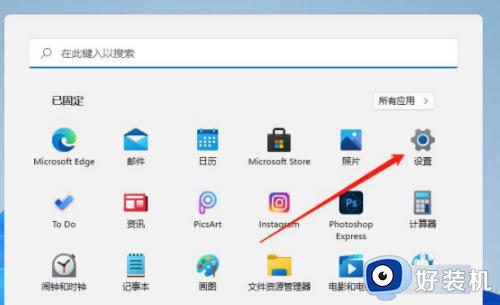
第2步、设置(Win+i)窗口,右侧系统下,找到并点击关于(设备规格、重命名电脑、Windows 规格)选项;
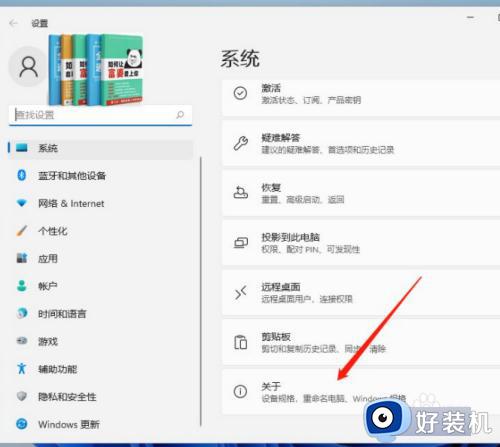
第3步、关于下,找到并点击高级系统设置,打开系统属性窗口;
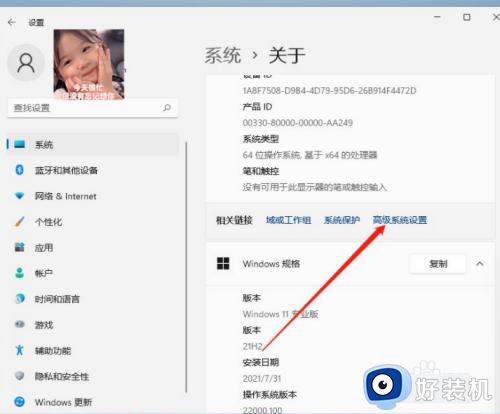
第4步、系统属性窗口,切换到高级选项卡,然后点击性能(视觉效果,处理器计划,内存使用,以及虚拟内存)下的设置;
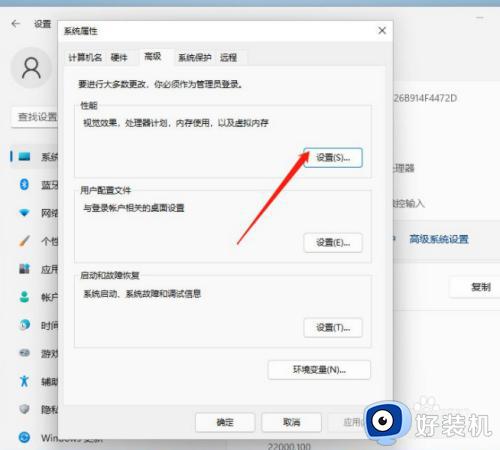
第5步、性能选项窗口,视觉效果选项卡下,选择调整为最佳性能,再点击确定即可。
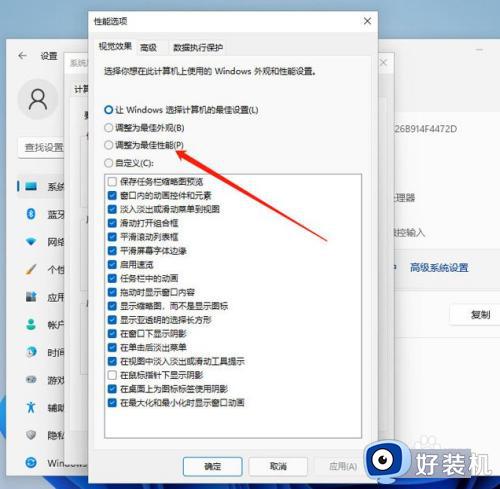
以上就是小编给大家介绍的win11字体模糊不清晰处理方法了,碰到同样情况的朋友们赶紧参照小编的方法来处理吧,希望本文能够对大家有所帮助。